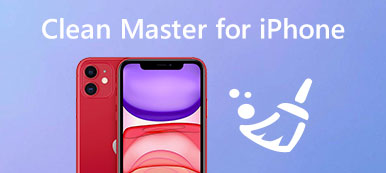iCloud by měla být hezká aplikace pro vás zálohovat data a soubory z vašeho iPhone. Když však změníte nový iPhone a nepoužíváte starší, musíte odstranit starý z vašeho iCloud účtu. Nebo když nechcete, aby se staré zařízení přidružilo k vašemu účtu Apple ID a iCloud, nebo v případě Chyba iCloud, můžete odebrat účet iCloud ze starého iPhone.
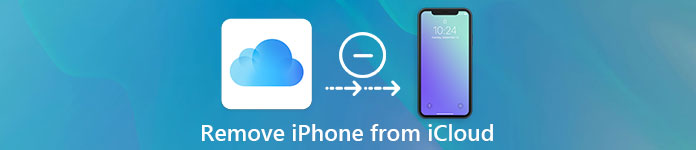
Pokud neznáte správný způsob, jak to udělat, jste na správném místě. Tento tutoriál vás naučí nejúčinnější způsob, jak odstranit iPhone z aplikace iCloud. Přečtěte si, prosím, a naučte se.
- Část 1. Jak odstranit iPhone z iCloud
- Část 2. Jak odstranit iCloud z iPhone
- Část 3. Jak odstranit zálohy iCloud na počítači Mac
- Část 4. Nejlepší iCloud alternativa k lepšímu zálohování souborů iOS
Část 1: Jak odstranit iPhone z iCloud
Chcete-li odstranit iPhone z aplikace iCloud, nejdříve je třeba nastavit nastavení iCloud. A zde nabízíme obecný průvodce o iPhone:
Krok 1. Otevřete nastavení
Spusťte v zařízení iPhone aplikaci nastavení, což je ikona ozubeného kola se šedým pozadím. Přejděte nahoru a klepněte na možnost „iCloud“.
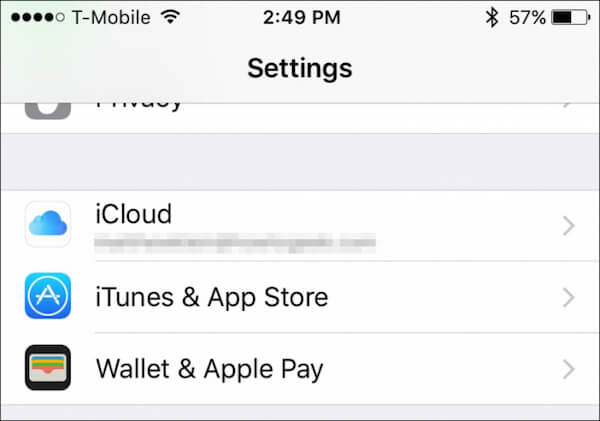
Krok 2. Zkontrolujte podrobnosti účtu
Na obrazovce iCloud klepněte na své jméno a můžete vidět podrobnosti o vašem účtu iCloud.
Krok 3. Zkontrolujte související zařízení
Zadejte své heslo pro přístup na obrazovku podrobností o účtu. A pak klepnutím na „Zařízení“ zobrazíte počet zařízení iOS v tomto účtu iCloud.
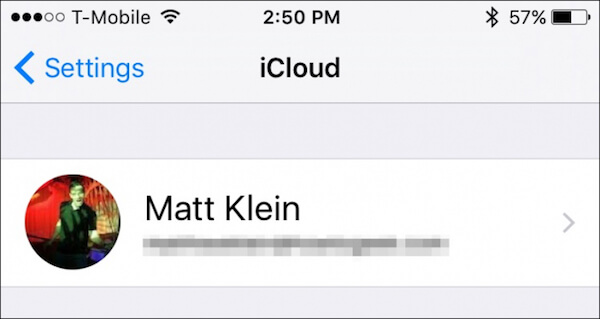
Krok 4. Odstraňte iPhone z aplikace iCloud
Vyberte zařízení, které chcete z aplikace iCloud odebrat, a zkontrolujte odstranění zadáním vašeho Apple ID znovu do ověřovacího dialogu.
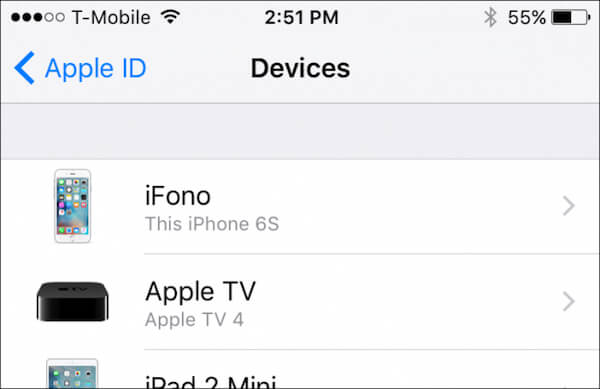
Je-li iCloud účet v odstraněném zařízení stále podepsán, objeví se, jakmile se toto zařízení připojí k Internetu.
Krok 5. Nastavte iPhone na tovární nastavení
Nakonec stačí klepnout na Nastavení, zvolit „Obecné“, klepnout na „Obnovit“ a kliknutím na „Vymazat veškerý obsah a nastavení“ obnovit iPhone do továrního nastavení.
Hotovo! Nyní jste svůj iPhone z iCloud zcela odstranili!
Část 2: Jak odstranit iCloud z iPhone
Před vyjmutím zařízení iCloud z iPhonu doporučujeme vytvořit aktuální zálohu svého iPhonu. Pokud již máte zálohu, začneme odstraňovat iCloud:
Krok 1. Otevřete aplikaci Nastavení
Klepnutím na ikonu Nastavení ji otevřete na domovské obrazovce zařízení iPhone. Procházejte možnosti dolů a vyberte „iCloud“.
Krok 2. Klepněte na „Smazat účet“
Na stránce iCloud přejděte dolů a najdete možnost „Smazat účet“. Stačí klepnout na tuto možnost.
Krok 3. Smazat poslední účet iCloud
V rozbalovací nabídce znovu klikněte na tlačítko „Smazat“ a potvrďte své rozhodnutí. Naleznete poslední účet iCloud, který byl z vašeho iPhone odstraněn.
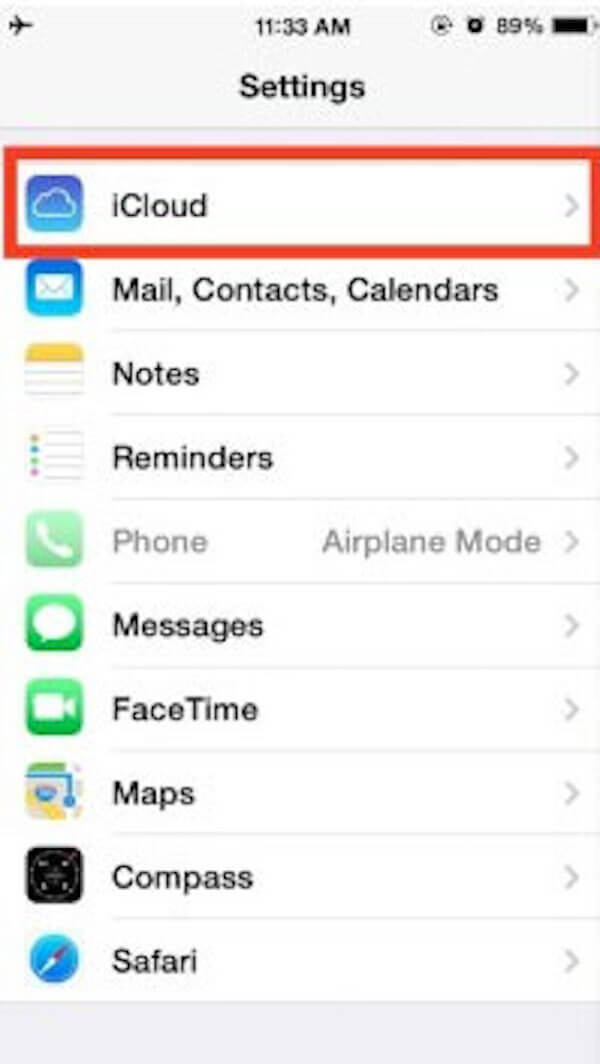
Toto řešení vám pomůže snadno a efektivně odstranit iCloud účet z iPhone nebo iPadu. A nyní si můžete vybrat buď vytvořit nový účet iCloud, nebo se přihlásit s jiným jménem Apple, podle toho, co se vám líbí.
Část 3: Jak vymazat zálohy iCloud na počítači Mac
Někdy, když vytvoříte nejnovější zálohu z iPhone na iCloud, raději odstranit starou zálohu iCloud včas. Tímto způsobem zabráníte iCloudu před nepořádek a spravujete úložný prostor iCloudu z přetíženého prostoru. Zde jsou podrobné kroky k odstranění zálohy iCloud na počítači Mac:
Krok 1. Spusťte aplikaci iCloud
Na domovské obrazovce Mac klikněte na ikonu Apple v levém horním rohu, klepněte na „System Preference“ a vyberte „iCloud“.
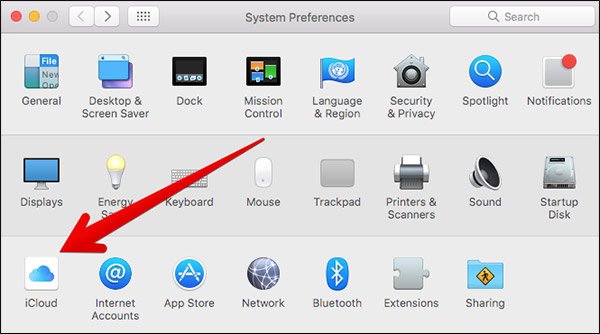
Krok 2. Spravujte úložný prostor
V aplikaci iCloud klikněte na tlačítko „Spravovat“ v pravém dolním rohu. Uvidíte také podrobné informace o úložném prostoru iCloud.
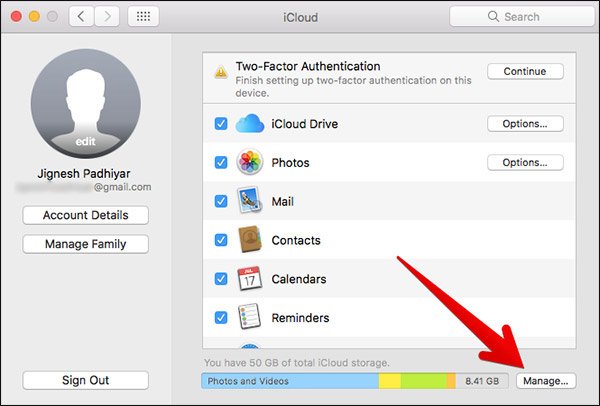
Krok 3. Vyhledejte zařízení se systémem iOS
Na levém postranním panelu klikněte na možnost „Záloha“. Poté přejděte na pravý pruh a vyberte iPhone, jehož zálohu již nepotřebujete.
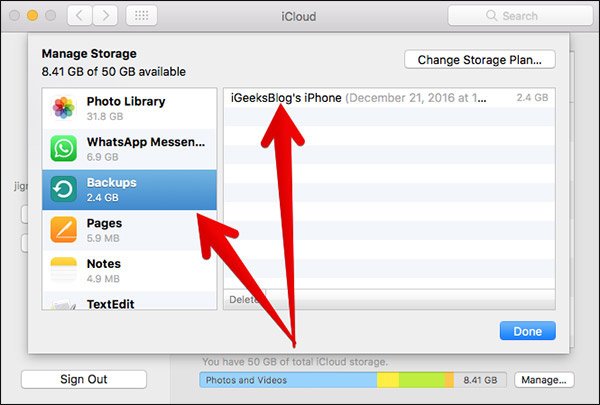
Krok 4. Odebrat zálohu iCloud
Zkontrolujte, zda jste vybrali správné zařízení, a kliknutím na tlačítko „Odstranit“ vymažete zálohy iCloud v počítači Mac.
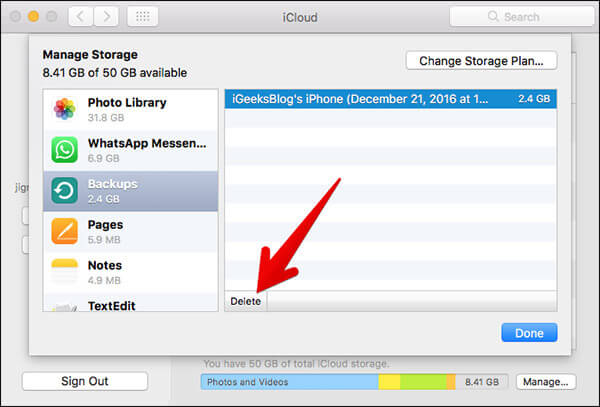
Část 4: Nejlepší iCloud alternativa pro lepší zálohování souborů iOS
Ačkoli iCloud vám může pomoci zálohovat váš iPhone, abyste zabránili ručnímu vymazání zálohy iCloud z vašeho iPhone, doporučujeme vám použít profesionální iCloudovu úpravu. A Aakaksoft Zálohování a obnova dat iOS by měla být pro vás dobrá volba. Díky tomu můžete zálohovat a obnovovat všechna data z iPhone, iPad a iPod Touch, jako jsou fotografie, videa, zprávy a kontakty, atd. A nemusíte vymazávat iCloud účet z iPhone znova a znova.
K lepšímu zálohujte soubory iOS s touto alternativou iCloud:
Krok 1. Stáhněte si Apeaksoft iOS Data Backup & Recovery
Stáhněte si a nainstalujte Apeaksoft iOS Data Backup & Recovery do počítače. Poté spusťte tuto aplikaci a klikněte na tlačítko „Zálohování dat iOS“.

Krok 2. Připojte svůj iPhone k počítači
Připojte svůj iPhone k počítači pomocí kabelu USB. Po připojení iOS iOS Backup & Recovery automaticky detekuje vaše zařízení.
Krok 3. Vyberte možnost „Standardní zálohování“
Klikněte na možnost "Standardní zálohování" zálohujte data. „Standardní zálohování“ vám umožňuje zálohovat kontakty, zprávy, historii hovorů, fotografie, poznámky atd. Na základě vašich potřeb.

Krok 4. Zálohujte data
Dále nastavte cestu pro uložení zálohy. Nakonec, jakmile kliknete na tlačítko OK, iOS Data Backup & Recovery okamžitě zálohuje vybraná data z iPhone.

Hotovo! Nyní jste se podařilo vytvořit zálohu a nikdy neodstranit iCloud z vašeho iPhone.
Proč investovat do čističky vzduchu?
Nahoru jsou všechny informace o tom, jak smazat iPhone z účtu iCloud. Pomocí těchto detailních kroků se musíte učit komplexní způsob, jak odstranit váš účet iCloud z iPhone, včetně zálohování iPhone předem, vymazání účtu iCloud, stejně nastavte iPhone na tovární nastavení. Pokud máte jakýkoli problém, jak smazat iPhone z účtu iCloud, dejte je prosím do sekcí komentářů.